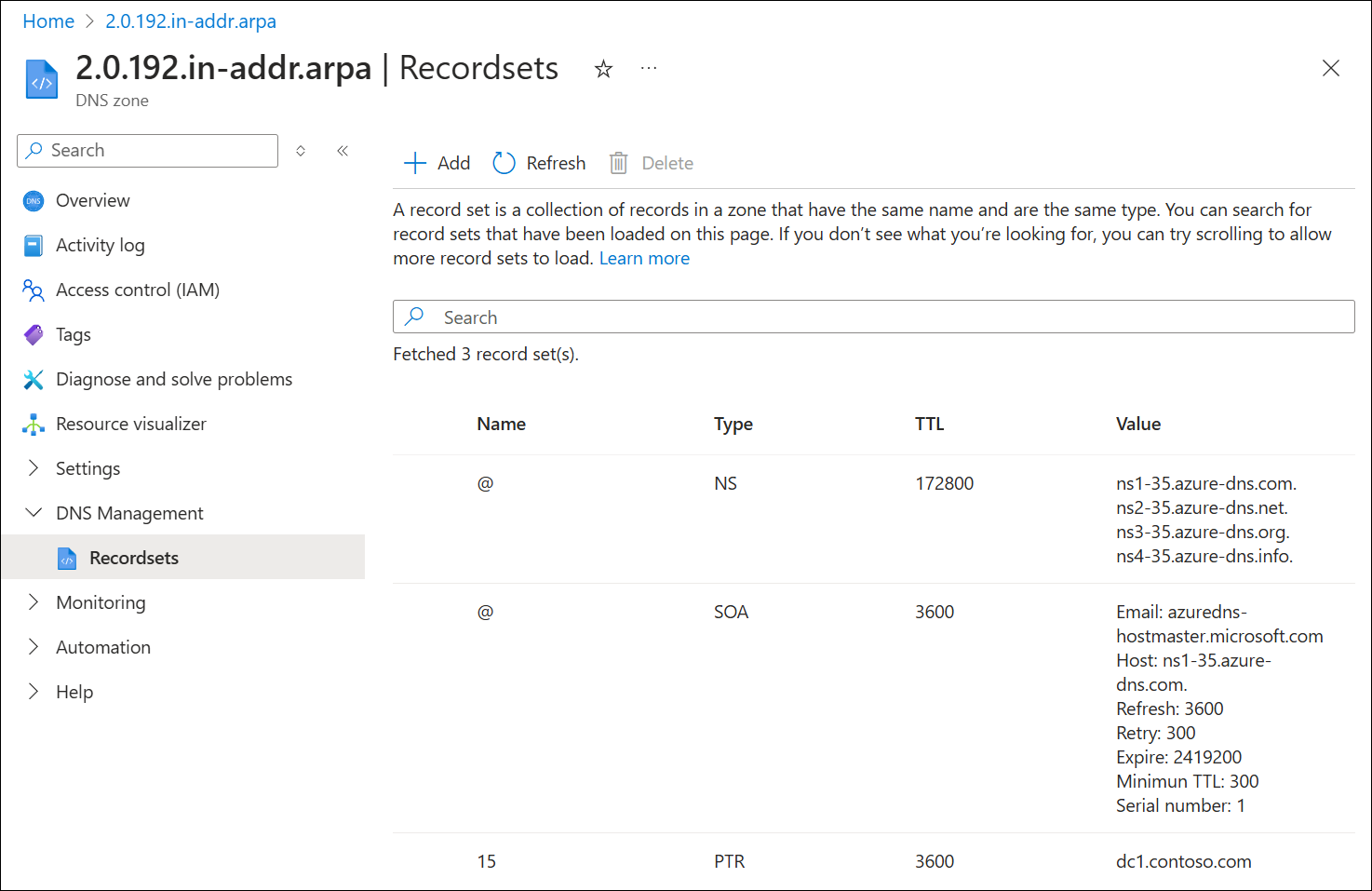Hostowanie stref wyszukiwania wstecznego DNS w usłudze Azure DNS
Uwaga
Do interakcji z platformą Azure zalecamy używanie modułu Azure Az w programie PowerShell. Zobacz Instalowanie programu Azure PowerShell, aby rozpocząć. Aby dowiedzieć się, jak przeprowadzić migrację do modułu Az PowerShell, zobacz Migracja programu Azure PowerShell z modułu AzureRM do modułu Az.
W tym artykule wyjaśniono, jak hostować strefy wyszukiwania wstecznego DNS dla przypisanych zakresów adresów IP w usłudze Azure DNS. Zakresy adresów IP reprezentowane przez strefy wyszukiwania wstecznego muszą być przypisane do organizacji, zazwyczaj przez usługodawcę isp.
Aby skonfigurować odwrotny system DNS dla adresu IP należącego do platformy Azure przypisanego do usługi platformy Azure, zobacz Konfigurowanie odwrotnego systemu DNS dla usług hostowanych na platformie Azure.
Przed przeczytaniem tego artykułu zapoznaj się z omówieniem odwrotnego systemu DNS i jest on obsługiwany na platformie Azure.
Z tego artykułu dowiesz się, jak utworzyć pierwszą strefę i rekord DNS wyszukiwania wstecznego przy użyciu witryny Azure Portal, programu Azure PowerShell, klasycznego interfejsu wiersza polecenia platformy Azure i interfejsu wiersza polecenia platformy Azure.
Tworzenie strefy DNS wyszukiwania wstecznego
Zaloguj się w witrynie Azure Portal.
W lewym górnym rogu ekranu wybierz pozycję Utwórz zasób.
Wyszukaj pozycję Strefa DNS, wybierz pozycję Strefa DNS, a następnie wybierz pozycję Utwórz.
Na stronie Tworzenie strefy DNS wprowadź następujące wartości, a następnie wybierz pozycję Utwórz:
Ustawienie Szczegóły Subskrypcja Wybierz subskrypcję. Grupa zasobów: Wybieranie lub tworzenie nowej grupy zasobów. Aby dowiedzieć się więcej na temat grup zasobów, zapoznaj się z artykułem Omówienie usługi Resource Manager. Nazwa/nazwisko Wprowadź nazwę strefy DNS. Użyj instrukcji dla protokołu IPv4 , aby nazwać strefę. Lokalizacja Wybierz lokalizację grupy zasobów. Lokalizacja jest już wybrana, jeśli używasz wcześniej utworzonej grupy zasobów. Wybierz pozycję Przejrzyj i utwórz, a następnie wybierz pozycję Utwórz po zakończeniu walidacji.
Protokół IPv4
Nazwa strefy wyszukiwania wstecznego IPv4 jest oparta na zakresie adresów IP, który reprezentuje. Użyj następującego formatu: <IPv4 network prefix in reverse order>.in-addr.arpa. Przykłady można znaleźć w temacie Overview of reverse DNS for IPv4 (Omówienie odwrotnego systemu DNS dla protokołu IPv4).
Uwaga
Podczas tworzenia stref wyszukiwania wstecznego DNS bez klasy w usłudze Azure DNS należy użyć łącznika (-) zamiast ukośnika (/) w nazwie strefy.
Na przykład dla zakresu adresów IP 192.0.2.128/26 użyj 128-26.2.0.192.in-addr.arpa jako nazwy strefy zamiast 128/26.2.0.192.in-addr.arpa.
Mimo że standardy DNS obsługują obie metody, usługa Azure DNS nie obsługuje nazw stref DNS, które zawierają znak ukośnika (/).
W poniższym przykładzie pokazano, jak utworzyć odwrotną strefę DNS klasy C o nazwie 2.0.192.in-addr.arpa w usłudze Azure DNS za pośrednictwem witryny Azure Portal:
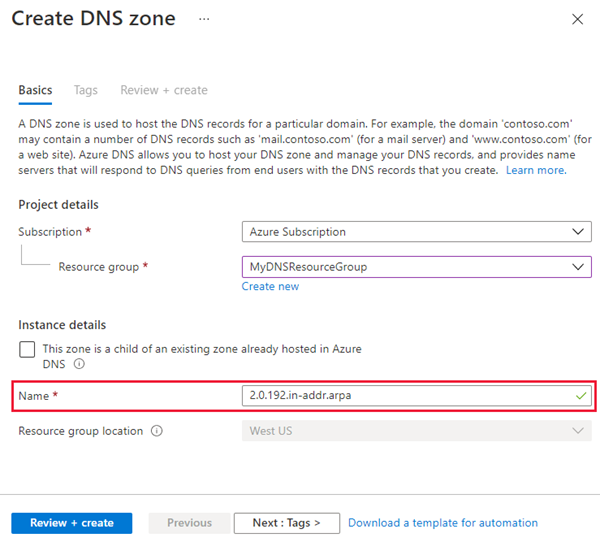
W poniższych przykładach pokazano, jak wykonać to zadanie przy użyciu programu Azure PowerShell i interfejsu wiersza polecenia platformy Azure.
PowerShell
New-AzDnsZone -Name 2.0.192.in-addr.arpa -ResourceGroupName mydnsresourcegroup
Klasyczny interfejs wiersza polecenia platformy Azure
azure network dns zone create mydnsresourcegroup 2.0.192.in-addr.arpa
Interfejs wiersza polecenia platformy Azure
az network dns zone create -g mydnsresourcegroup -n 2.0.192.in-addr.arpa
Protokół IPv6
Publiczna usługa DNS platformy Azure nie obsługuje obecnie odwrotnych stref DNS ani rekordów IPv6.
Tworzenie rekordu PTR DNS
Protokół IPv4
W poniższym przykładzie wyjaśniono proces tworzenia rekordu PTR dla odwrotnej strefy DNS w usłudze Azure DNS. Aby dowiedzieć się więcej na temat typów rekordów lub sposobu modyfikowania istniejących rekordów, zobacz Zarządzanie rekordami DNS i zestawami rekordów.
W górnej części strony Przegląd odwrotnej strefy DNS wybierz pozycję Zestawy rekordów, a następnie wybierz pozycję +Dodaj.
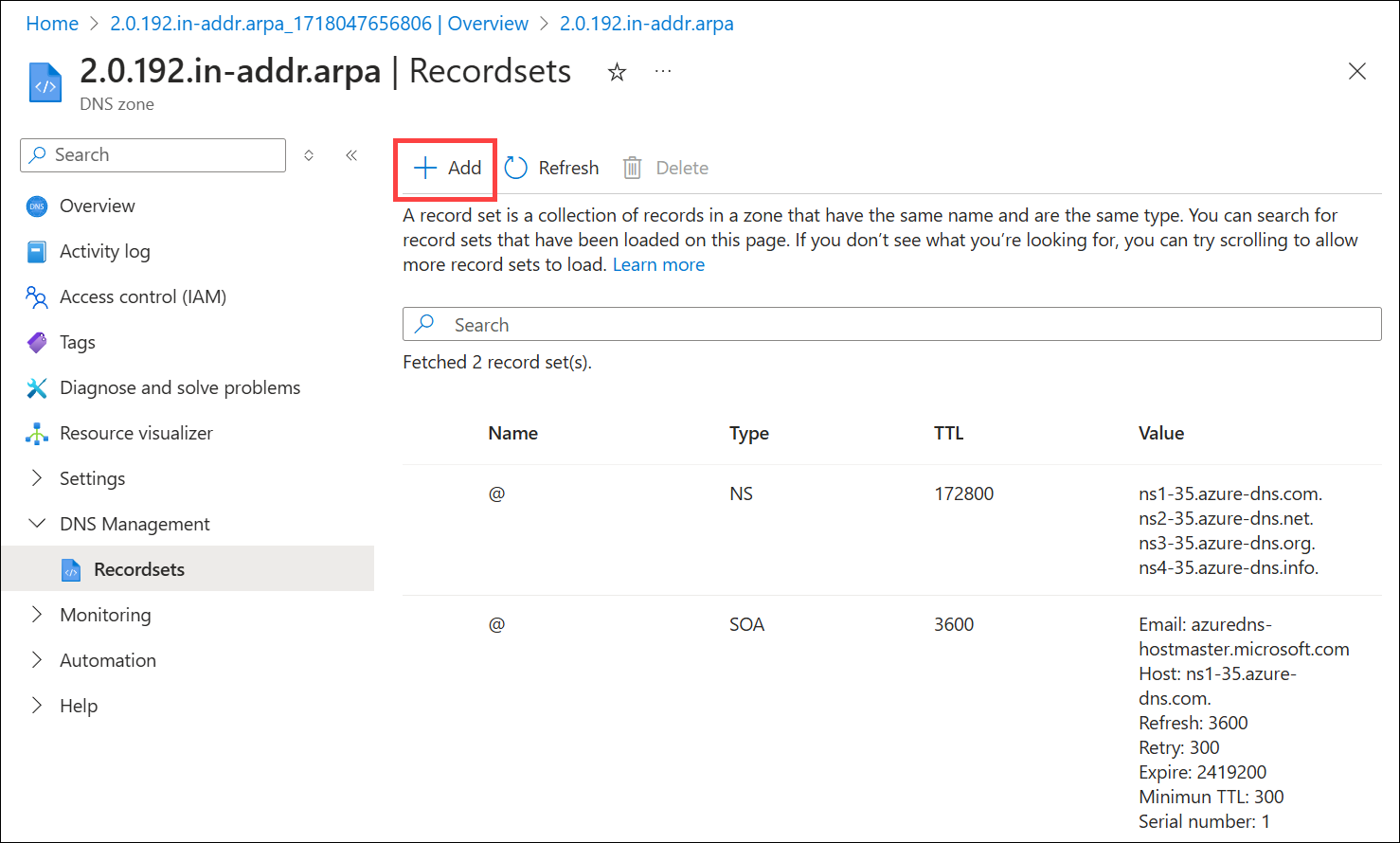
Nazwa zestawu rekordów dla rekordu PTR jest resztą adresu IPv4 w odwrotnej kolejności.
W tym przykładzie pierwsze trzy oktety są już wypełniane jako część nazwy
.2.0.192strefy . Dlatego w polu Nazwa jest potrzebny tylko ostatni oktet. Na przykład nadaj rekordowi nazwę 15 dla zasobu, którego adres IP to192.0.2.15.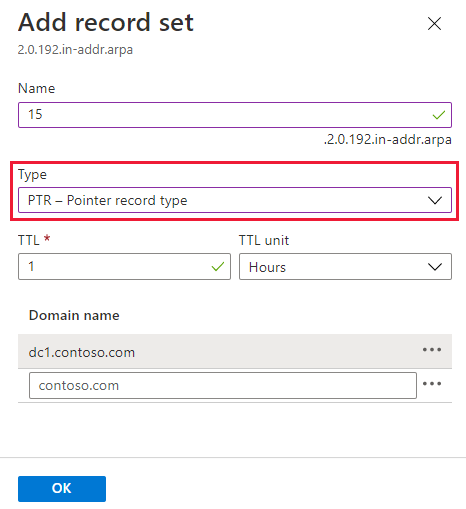
W polu Typ wybierz pozycję PTR.
W polu NAZWA DOMENY wprowadź w pełni kwalifikowaną nazwę domeny (FQDN) zasobu używającego adresu IP.
Wybierz pozycję Dodaj , aby utworzyć odwrotny rekord DNS.
W poniższych przykładach pokazano, jak wykonać to zadanie przy użyciu programu Azure PowerShell i interfejsu wiersza polecenia platformy Azure.
PowerShell
New-AzDnsRecordSet -Name 15 -RecordType PTR -ZoneName 2.0.192.in-addr.arpa -ResourceGroupName mydnsresourcegroup -Ttl 3600 -DnsRecords (New-AzDnsRecordConfig -Ptrdname "dc1.contoso.com")
Klasyczny interfejs wiersza polecenia platformy Azure
azure network dns record-set add-record mydnsresourcegroup 2.0.192.in-addr.arpa 15 PTR --ptrdname dc1.contoso.com
Interfejs wiersza polecenia platformy Azure
az network dns record-set ptr add-record -g mydnsresourcegroup -z 2.0.192.in-addr.arpa -n 15 --ptrdname dc1.contoso.com
Protokół IPv6
Publiczna usługa DNS platformy Azure nie obsługuje obecnie odwrotnych stref DNS ani rekordów IPv6.
Protokół IPv4
Na stronie strefy DNS jest wyświetlany rekord IPv4 PTR:
W poniższych przykładach pokazano, jak wyświetlać rekordy PTR przy użyciu programu Azure PowerShell i interfejsu wiersza polecenia platformy Azure.
PowerShell
Get-AzDnsRecordSet -ZoneName 2.0.192.in-addr.arpa -ResourceGroupName mydnsresourcegroup
Klasyczny interfejs wiersza polecenia platformy Azure
azure network dns record-set list mydnsresourcegroup 2.0.192.in-addr.arpa
Interfejs wiersza polecenia platformy Azure
az network dns record-set list -g mydnsresourcegroup -z 2.0.192.in-addr.arpa
Protokół IPv6
Publiczna usługa DNS platformy Azure nie obsługuje obecnie odwrotnych stref DNS ani rekordów IPv6.
Często zadawane pytania
Czy mogę hostować strefy wyszukiwania wstecznego DNS dla bloków adresów IP przypisanych przez usługodawcę isp w usłudze Azure DNS?
Tak. Hostowanie stref wyszukiwania wstecznego (ARPA) dla własnych zakresów adresów IP w usłudze Azure DNS jest w pełni obsługiwane.
Utwórz strefę wyszukiwania wstecznego w usłudze Azure DNS zgodnie z opisem w tym artykule. Następnie współpracuj z usługodawcą sieciowym, aby delegować strefę. Następnie można zarządzać rekordami PTR dla każdego wyszukiwania wstecznego w taki sam sposób, jak w przypadku innych typów rekordów.
Ile kosztuje hostowanie strefy wyszukiwania wstecznego DNS?
Hostowanie strefy wyszukiwania wstecznego DNS dla przypisanego przez usługodawcę internetowego bloku IP w usłudze Azure DNS jest naliczane zgodnie ze standardowymi stawkami usługi Azure DNS.
Czy mogę hostować strefy wyszukiwania wstecznego DNS zarówno dla adresów IPv4, jak i IPv6 w usłudze Azure DNS?
Obsługiwane są tylko strefy odwrotne IPv4. W tym artykule wyjaśniono, jak utworzyć strefy wyszukiwania wstecznego DNS IPv4 w usłudze Azure DNS. Strefy wyszukiwania wstecznego IPv6 nie są obecnie obsługiwane.
Czy mogę zaimportować istniejącą strefę wyszukiwania wstecznego DNS?
Tak. Interfejs wiersza polecenia platformy Azure umożliwia importowanie istniejących stref DNS do usługi Azure DNS. Ta metoda działa zarówno w przypadku stref wyszukiwania do przodu, jak i stref wyszukiwania wstecznego.
Aby uzyskać więcej informacji, zobacz importowanie i eksportowanie pliku strefy DNS przy użyciu interfejsu wiersza polecenia platformy Azure.
Następne kroki
Aby uzyskać więcej informacji na temat odwrotnego systemu DNS, zobacz wsteczne wyszukiwanie DNS w Wikipedii.
Dowiedz się, jak zarządzać zwrotnymi rekordami DNS dla usług platformy Azure.